管理由 Dynamics 365 Guides 支援的 Teams 原則
Dynamics 365 Guides 支援以下 Microsoft Teams 原則和能力。 一對一原則也適用於群組通話。
- 錄製原則。 關閉會議和一對一通話的錄製。
- 聊天原則。 關閉在會議和一對一通話中的聊天功能。
- 視訊原則。 刪除分享視訊通話的功能 (通話僅限音訊)。
原則僅適用於使用者或群組,不適用於裝置或應用程式。 如果在使用者登入時變更原則,則在使用者登出並重新登入之前,該原則變更將不會套用。
關閉通話錄製功能
當您關閉通話錄製功能時,錄製按鈕便無法使用。
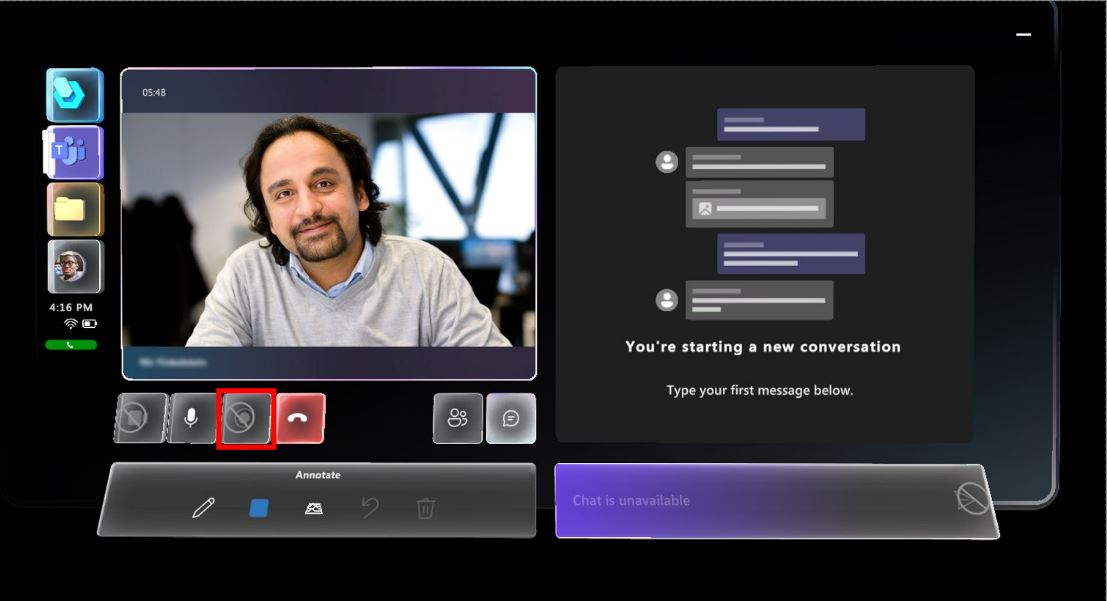
注意
在預設情況下,來賓使用者不能錄製通話。
關閉會議中的通話錄音功能
在畫面左側,選取會議 > 會議原則。
建立新原則或編輯現有原則。
在錄製和謄寫區段,關閉雲端錄製設定。
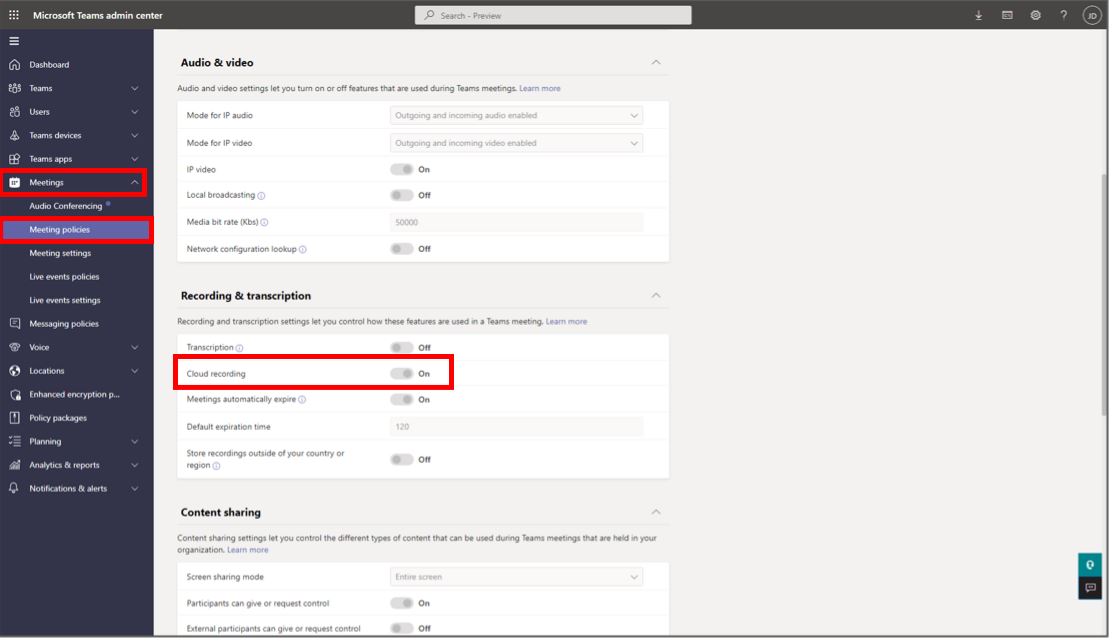
儲存新的或修改後的原則。
驗證該原則在 Teams 電腦版中是否按預期執行。
關閉在一對一和群組通話中的錄製功能
在畫面左側,選取語音>通話原則。
建立新原則或編輯現有原則。
關閉通話雲端錄製設定。
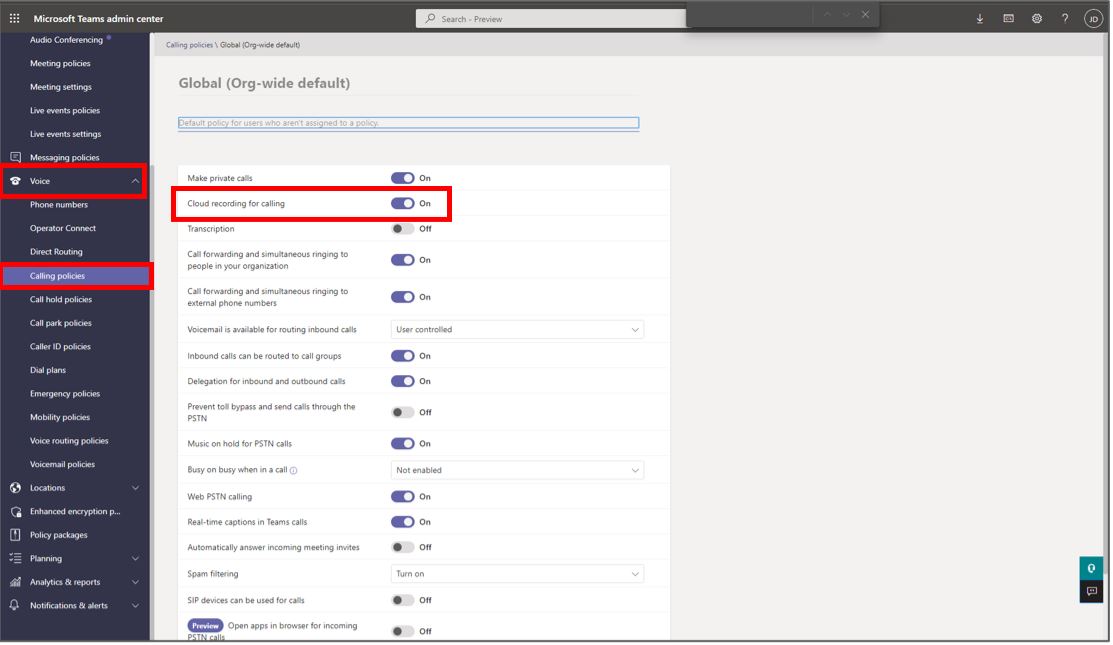
儲存新的或修改後的原則。
驗證該原則在 Teams 電腦版中是否按預期執行。
關閉聊天功能
當您關閉聊天功能時,HoloLens 使用者在聊天訊息方塊中看到「聊天無法使用」訊息。
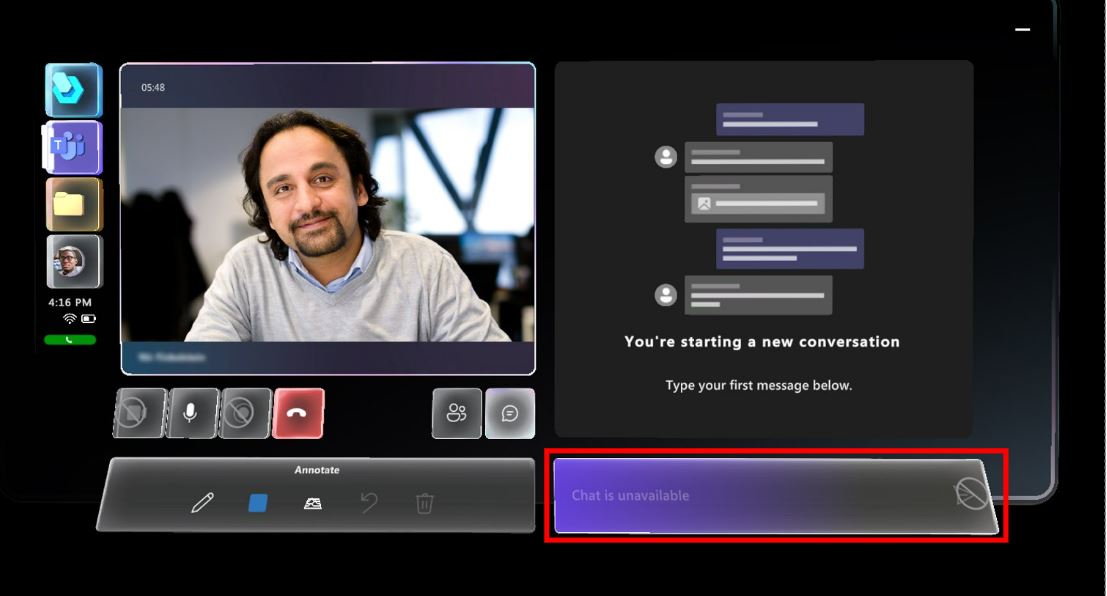
關閉會議中的聊天功能
在畫面左側,選取會議 > 會議原則。
建立新原則或編輯現有原則。
向下捲動到參與者和來賓區段。
在在會議中聊天欄位,選取為所有人關閉它。
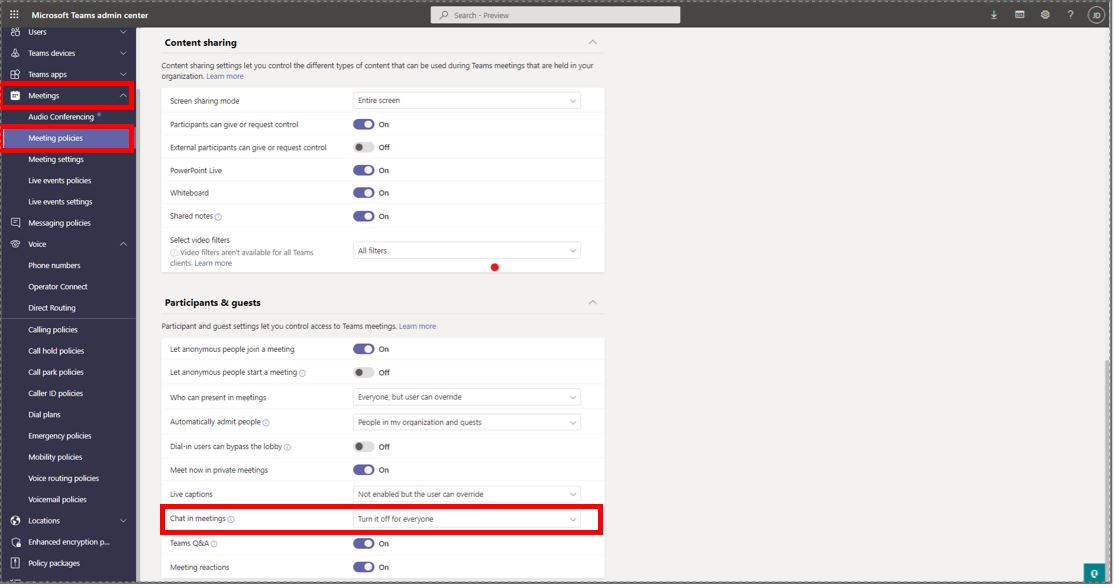
儲存新的或修改後的原則。
驗證該原則在 Teams 電腦版中是否按預期執行。
關閉在一對一和群組通話中的聊天功能
在畫面左側,選取傳訊原則。
建立新原則或編輯現有原則。
關閉聊天設定。
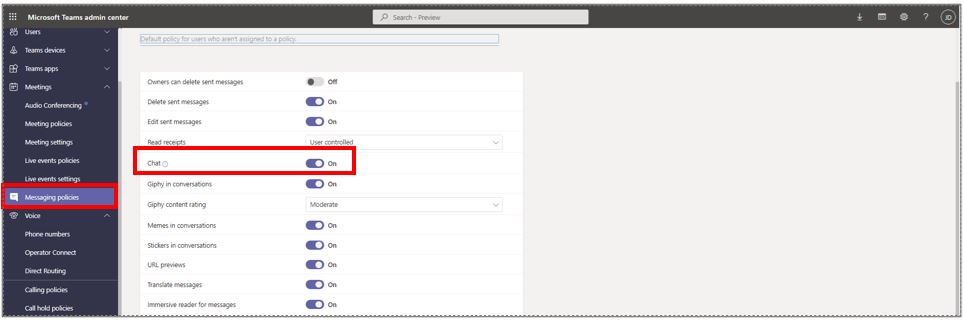
儲存新的或修改後的原則。
驗證該原則在 Teams 電腦版中是否按預期執行。
關閉視訊分享功能
當您關閉視訊分享功能時,視訊按鈕便無法使用。
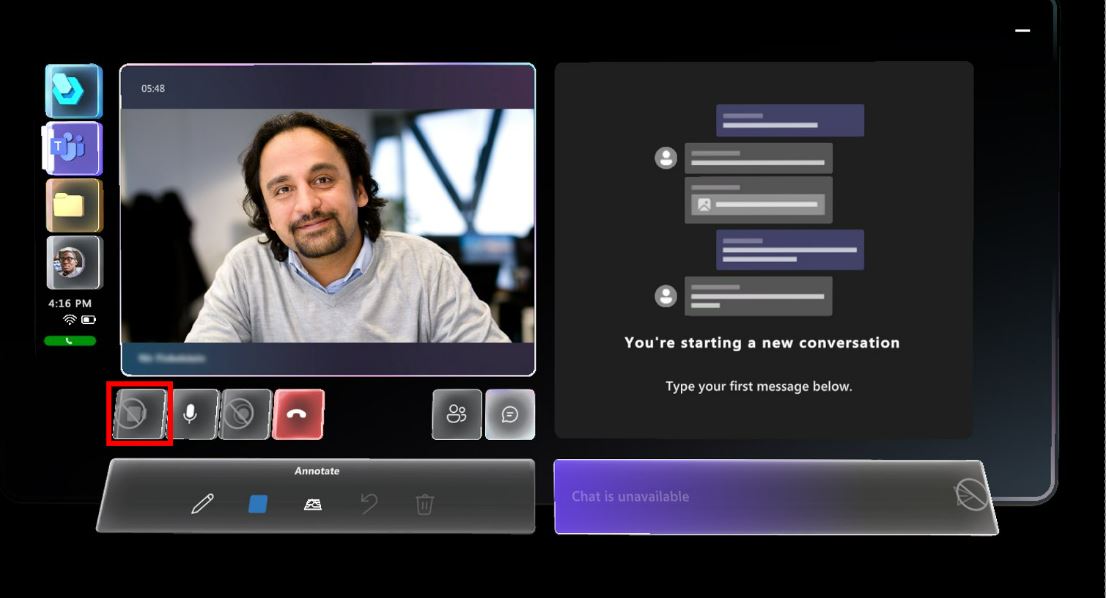
關閉視訊
在畫面左側,選取會議 > 會議原則。
建立新原則或編輯現有原則。
在音訊和視訊區段:
- 在 IP 視訊模式欄位,選取未啟用。
- 關閉 IP 視訊設定。
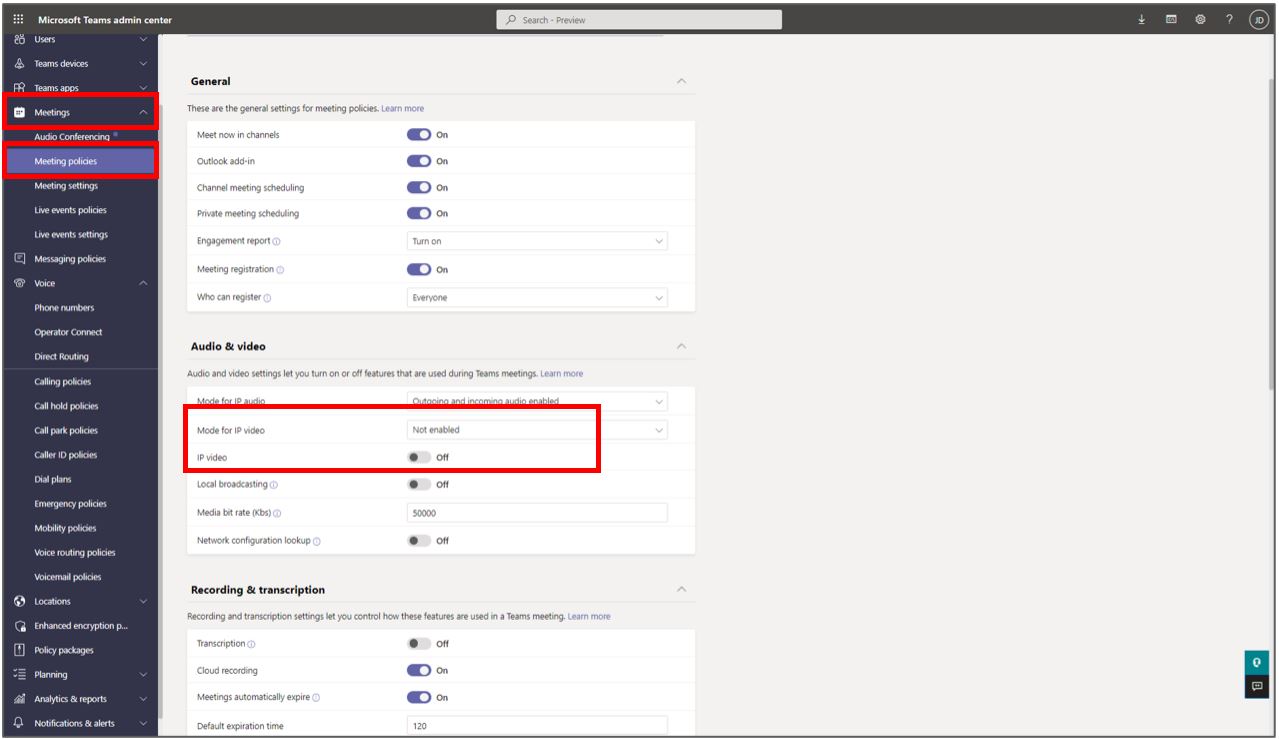
儲存新的或修改後的原則。
驗證該原則在 Teams 電腦版中是否按預期執行。
針對來賓使用者的原則
您作為來賓邀請的使用者在設計上設定了有限的存取範圍。 例如,來賓使用者預設無法開始通話錄音。 您可以透過原則限制其他存取能力。
存取來賓原則
在畫面左側,選取來賓存取。
建立新原則或編輯現有原則。
執行您的變更。
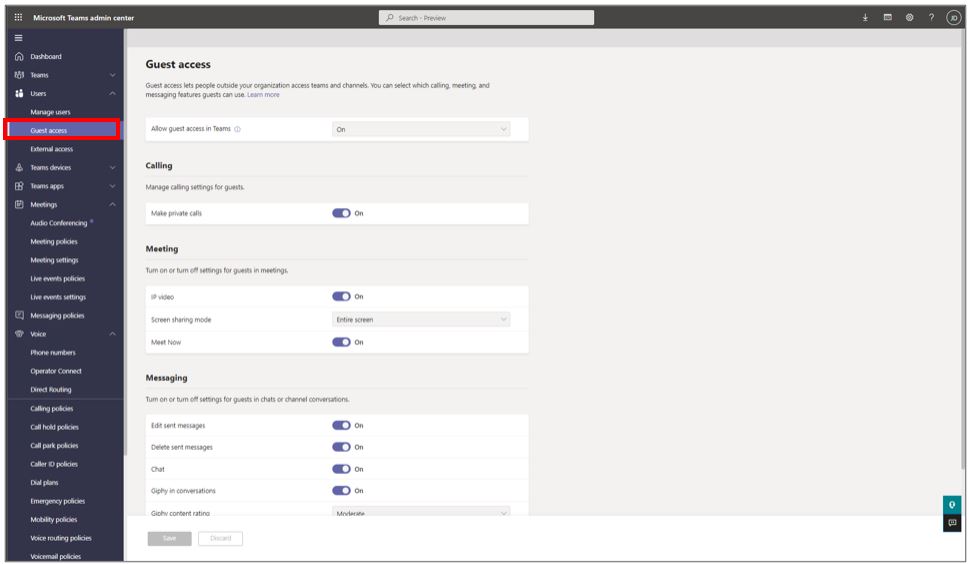
儲存新的或修改後的原則。
驗證該原則在 Teams 電腦版中是否按預期執行。